AE如何自定义工作区?AE自定义工作区教程
百度经验 发布时间:2018-01-19 11:20:08 作者:爬楼高手  我要评论
我要评论
AE如何自定义工作区?这篇文章主要介绍了AE自定义工作区教程,需要的朋友可以参考下
AE是专门用来后期制作的软件,在使用AE的时候,我们会操作各种各样的面板,有一些不常用的面板我们就喜欢将它关闭,最后就会形成我们一个常用的工作区布局,那么我们怎么保存这个工作区布局呢?
AE自定义工作区教程
首先,笔者已经把常用的几个模块留在了页面上,多余的都被笔者关闭了,那么我们就开始保存这个面板布局

点击上方菜单中的“窗口”

然后选择“工作区”,点击右边的“新建工作区”

然后输入新工作区的名称,点击“确定”

如图,我们就可以看到自己定义的工作区

如果,工作区不想要了,那么可以选择“删除工作区”

在工作区下拉列表中选择想要删除的工作区,点击“确定”就可以了

以上就是本篇文章的全部内容了,希望对各位有所帮助。如果大家还有其他方面的问题,可以留言交流,请持续关注脚本之家!
相关文章
 AE怎么给文字制作立体投影效果?ae中输入的文字想要做一个靓丽的投影效果,该怎么制作呢?下面我们就来看看ae文字添加阴影的教程,需要的朋友可以参考下2018-01-17
AE怎么给文字制作立体投影效果?ae中输入的文字想要做一个靓丽的投影效果,该怎么制作呢?下面我们就来看看ae文字添加阴影的教程,需要的朋友可以参考下2018-01-17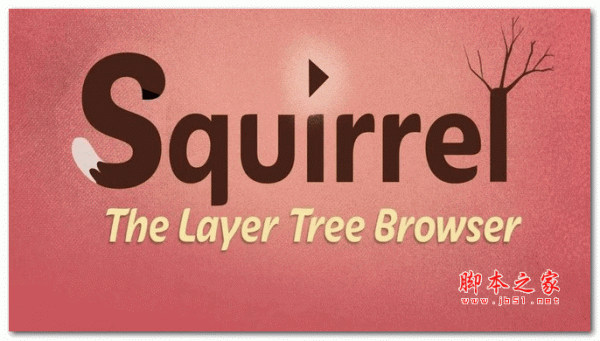
AE图层层级管理脚本(AEscripts Squirrel) 1.0.0 最新完整版
AEs Squirrel是一款由Mike Overbeck编写的AE父子层级树状浏览器管理脚本,这是After Effects层次结构编辑器,而且还是交互式,非常像三维软件里的对象管理器或大纲图2018-01-17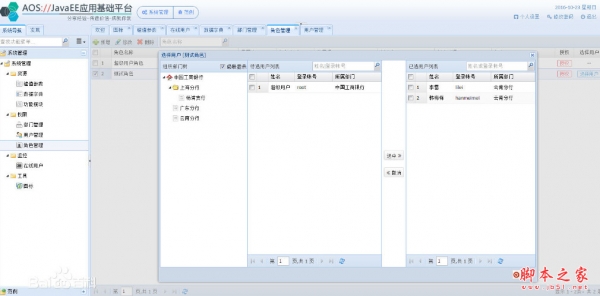
AOSuite JavaEE快速开发套件 3.0 开源免费版
AOSuite是一款基于JavaEE技术体系的开源快速开发平台,以帮助企业落实IT策略、屏蔽技术壁垒,快速实现高性能高可用可水平扩展的技术愿景为目标,欢迎下载2018-01-15 AE怎么给图片制作慢慢放大的动画效果?AE中制作动画效果很方便,该怎么制作一个图片放大的效果呢?下面我们就来看看详细的教程,需要的朋友可以参考下2018-01-15
AE怎么给图片制作慢慢放大的动画效果?AE中制作动画效果很方便,该怎么制作一个图片放大的效果呢?下面我们就来看看详细的教程,需要的朋友可以参考下2018-01-15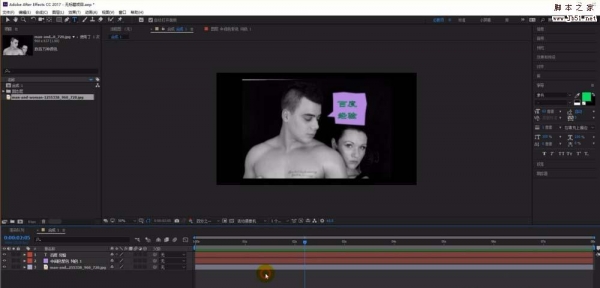 ae怎么给视频添加对话框字幕?ae给视频添加字幕的时候,想要添加对话框,该怎么添加对话框呢?下面我们就来看看ae制作对话框的教程,需要的朋友可以参考下2018-01-14
ae怎么给视频添加对话框字幕?ae给视频添加字幕的时候,想要添加对话框,该怎么添加对话框呢?下面我们就来看看ae制作对话框的教程,需要的朋友可以参考下2018-01-14 AE怎么制作流星雨?ae中想要制作一个流星雨的效果,该怎么制作呢?下面我们就来看看详细的教程,很简单,ae流星雨效果的制作方法2018-01-10
AE怎么制作流星雨?ae中想要制作一个流星雨的效果,该怎么制作呢?下面我们就来看看详细的教程,很简单,ae流星雨效果的制作方法2018-01-10 ae怎么设置渲染输出参数?ae渲染好的视频想要输出出来,输出视频的时候,该怎么设置输出参数呢?下面我们就来看看ae渲染输出的设置方法,需要的朋友可以参考下2018-01-08
ae怎么设置渲染输出参数?ae渲染好的视频想要输出出来,输出视频的时候,该怎么设置输出参数呢?下面我们就来看看ae渲染输出的设置方法,需要的朋友可以参考下2018-01-08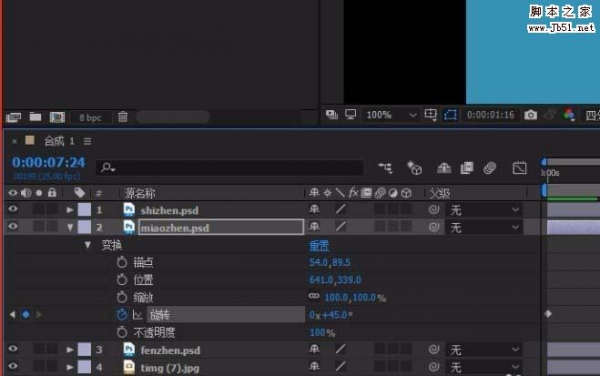 ae怎么制作时钟秒表转动的动画?ae中的时钟图片,想要让时钟的秒表动起来,该怎么给秒表添加转动的动画效果,该怎么添加呢?下面我们就来看看详细的教程,需要的朋友可以参2018-01-03
ae怎么制作时钟秒表转动的动画?ae中的时钟图片,想要让时钟的秒表动起来,该怎么给秒表添加转动的动画效果,该怎么添加呢?下面我们就来看看详细的教程,需要的朋友可以参2018-01-03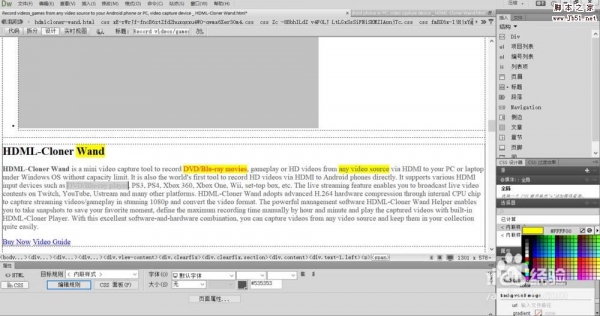 ae怎么制作旗帜随风飘扬的动画效果?ae插入的旗帜图片想要制作随风飘扬的动画效果,该怎么制作呢?下面我们就来看看详细的教程,需要的朋友可以参考下2018-01-03
ae怎么制作旗帜随风飘扬的动画效果?ae插入的旗帜图片想要制作随风飘扬的动画效果,该怎么制作呢?下面我们就来看看详细的教程,需要的朋友可以参考下2018-01-03 ae怎么制作一个火焰字特效?ae中想要给文字制作熊熊燃烧的效果,该怎么制作火焰字呢?下面我们就来看看ae火焰字制作方法,需要的朋友可以参考下2018-01-02
ae怎么制作一个火焰字特效?ae中想要给文字制作熊熊燃烧的效果,该怎么制作火焰字呢?下面我们就来看看ae火焰字制作方法,需要的朋友可以参考下2018-01-02



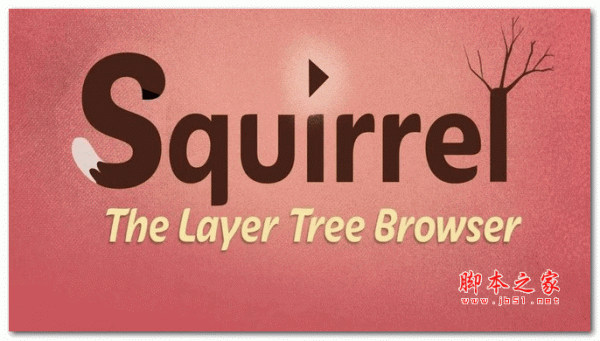
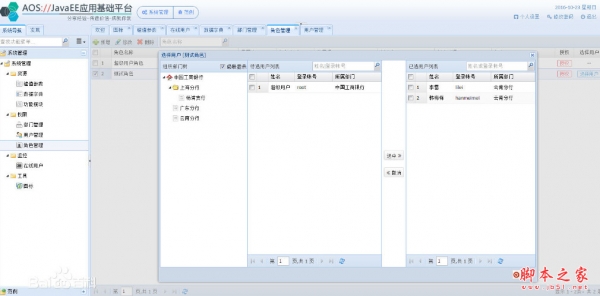

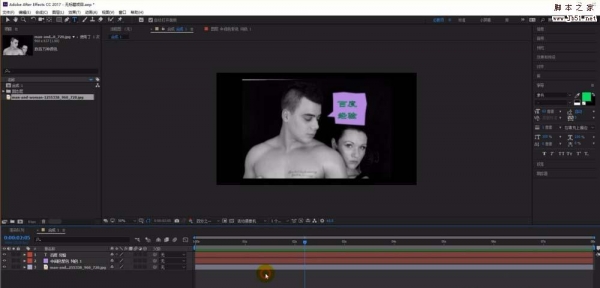


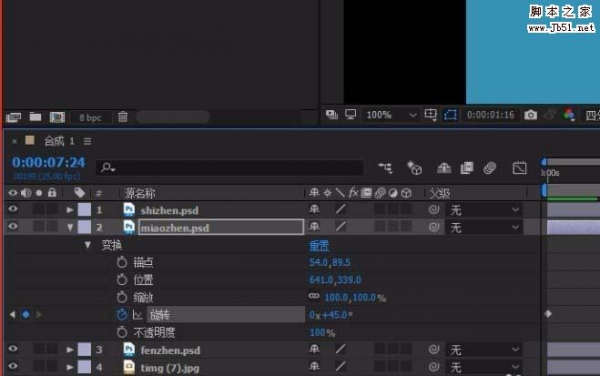
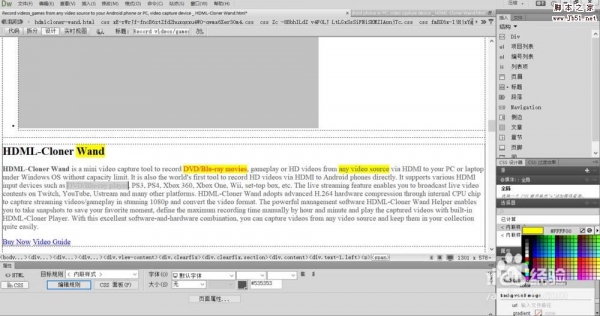

最新评论